Как устанавливать игры на linux. Установка PlayOnLinux в Ubuntu. Прочие программы на базе Wine
Дам некоторые общие
рекомендации по установке и запуску
игр.
1 Чтобы установить или
запустить программу, не надо запускать
wine. Надо просто запустить файл запуска
или установки, как и в windows, обычно двойной
щелчок по game.exe, setup.exe
2 Ни при каких
обстоятельствах (если вы не понимаете,
что делаете) не запускайте процессы
Wine с правами суперпользователя и в
терминале при помощи sudo, чтобы оградить
ваш компьютер от полного доступа к нему
ваших установленных Windows программ.
Заходите только под обычным пользовательским
аккаунтом. Если, все таки умудрились
запустить Wine через sudo, то в терминале
(Ctrl+Alt+T
) выполните команды: sudo rm -rf ~/.wine
и
winecfg
, это вернет вас в родную папку
/Home/Name/.Wine
3 Установка. Вставляете
ваш лицензионный диск с игрой, открываете
его на рабочем столе, ищете установочный
setup.exe
и кликайте по нему, запустится
программа установки. Если игра идет в
образе читайте
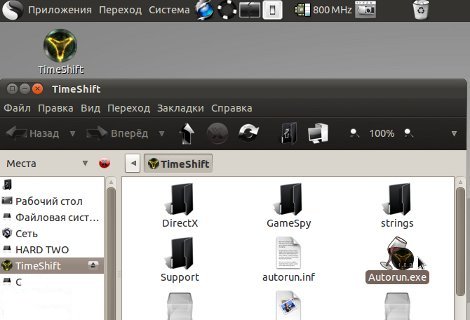

Советую при установки
выбирать директорию C:\Program Files\
(по
умолчанию у многих игр), ни в коем случае
не устанавливать дополнительный софт
идущий вместе с играми особенно DirectX
.
Если в вашей игре имеется
функция защиты от копирования, не
поддерживаемая Wine (на пример starforse
) вам
придется найти и установить патч NoCD
(кряк), но помните вы должны иметь на
руках оригинальный диск дабы не нарушать
лицензионного соглашения.
При установке из репака
,
будьте внимательны, некоторые репаки
устанавливают дополнительный софт по
умолчанию (т.е. не спрашивая вас), что не
есть хорошо.
Бывает что, файл установки
от мышки не запускается, в таком случае
откройте терминал
(Ctrl+Alt+T
), перетащите ваш setup.exe
, в окно
терминала

добавьте спереди команду wine
и нажмите ENER.
4 Запуск.
Если игра не запускается
с значка на рабочем столе, попробуйте
запустить ее из папки игры или через
терминал, как было сказано выше.
Где же искать нашу
установленную игру? А вот где:
"Приложения->Wine->Обзор диска
C:->Папка Program Files->Ваша игра
" или
"Переход->Домашняя
папка->Ctrl+H->.Wine->drive_c->Program Files
"
5
Использование визуальных
эффектов рабочего стола (Compiz
) может
искажать работу OpenGL, поэтому рекомендую
его отключать.

6 Сохранения.
Многие знают, что после установки большинство игр прописывают свои сохранения и настройки в папку "Мои документы
", но в Wine папка "Мои документы
" - это ссылка на вашу домашнюю дерикторию /home/user
, в результате после установки N-ого колличества игр домашняя папка может оказаться захламленной. Чтобы этого не случилось откройте "Приложения->Wine->Настройка Wine
" и на вкладке "Вид и интеграция->Стандартные папки
" укажите свой каталог для хранения игровых файлов, к примеру - /home/name/My Documents/
:

7 Работа технологии энергосбережения NVIDIA PowerMizer
может приводить к недостаточной производительности в играх и к конфликтам со звуковым адаптером, по этому при зупуске ресурсоемких Wine-приложений советую ее отключить на соответствующей закладке в утилите nvidia-settings
(выставить Prefer Maximum Performance
):

8
Еще один совет: Много
вижу на различных форумах вопросов
типа: «Установил(а) Wine, не запускается
(не устанавливается игра). Что делать?
»
- информативно, правда? Что можно ответить,
не зная: какая операционная система,
версия wine, какая игра, установлен ли
драйвер видеокарты, DirectX и работают ли
другие игры.
Поэтому, не старайтесь
запустить сразу какую то навороченную
игру (особенно если у нее, есть какие то
проблемы и в родной windows среде), выберете
для первой установки уже обкатанную в
linux игрушку
(google в помощь), так вы сможете
убедиться, что не допустили каких то
критических ошибок в wine, а если и допустили, то проще будет ее найти.
9 Некоторые игры требуют определенных (родных) библиотек в папке system32
, а также правильной настройки библиотек в Wine:

Мой набор библиотек в папке system32 при желании можете скачать тут: Папка System32
9 Частенько при установке программ с помощью wine на рабочем столе появляются, помимо значка, файлы lnk - что портит внешний вид.

Чтобы скрыть эти файлы не изменяя их имени (т.е. не ставя точку перед названием файла), можно поступить следующим образом:
a) создадим файл на рабочем столе - ".hidden";

b) откроем его в текстовом редакторе и впишем имя файла, который мы хотим сделать невидимым;

c) перезагрузиться

Кстати так можно прятать любые файлы и папки, в любой директории - нужно просто создать файл ".hidden" в этой директории и вписать туда все нужные вам папки и файлы. "Проявить" их вы сможете комбинацией CTRL+H.
Пример установки, запуска и удаления игры можно посмотреть на примере:
Людей, переходящих с MS Windows на Linux, интересует вопрос об играх. Можно ли играть в знакомые игры из мира MS Windows в Linux или только в родные для Linux игры? Вот и давайте разберёмся...
Запуск linux версии игры в Linux
Это как вы поняли это самый простой вариант и самый желанный. «Родное в родном», что может быть лучше и проще.
Установка игры из репозитория
Лучше хорошего, может быть только отличное. Если игра есть в репозитории, то самое лучшее будет установить игру через репозиторий. Например, в Ubuntu Linux есть такие игры как OpenTTD и QuakeArena и другие игры.
Оппоненты возразят, это «мелочь», там нет «мощных» игр. Но могу возразить так, у той же Canonical есть партнерская программа и если у вас есть репозиторий
deb archive.canonical.com/ubuntu ваш_релиз partner ,
то возможна ситуация, когда вы сможете получить игру через данный репозиторий и, получив после оплаты игры ключ к ней, установить ключ в нужной директории. Это не такая уж и фантастическая ситуация. Так же в Интернете могут быть доступны репозитории с нужной игрой, стоит только поискать по ключевым словам типа «repository НУЖНАЯ_ИГРА». Установленная игра через репозиторий, сможет в последствии обновляться, что весьма удобно. То есть совет первый: «подключить и поискать в репозиториях»
Если после поисков репозиториев с нужной игрой не увенчались успехом, то переходим к...
Установка игры из пакета
В принципе неплохой вариант, стоит найти нужный пакет с игрой и установить. Обычно легко отыскать через поисковые системы с запросом «deb НУЖНАЯ_ИГРА», для поиска deb пакета с игрой для дистрибутивов Linux, производных от Debian Linux, таких как Ubuntu. Если у вас пакетная система на базе RPM, тогда ищете по фразе «rpm НУЖНАЯ_ИГРА».
В помощь вам несколько ссылок на ресурсы в Интернете, которые помогут достать нужный пакет с игрой:
- linuxgames.ru/
- ualinux.com/index.php/ubuntu-gamepack На двух DVD дисках собраны 160 самых ярких игр и развлекательных программ. Установка любой из них проходит путем всего одного клика кнопки "мышки". Для обладателей 64-битных систем, придется установить 32-битные игры на DVD через терминал с помощью dpkg -i --force-architecture имя_пакета.deb
- happypenguin.org
- libregamewiki.org/
- lg.ip4.ru/
- whylinuxisbetter.net/
Что делать если пакет с игрой есть, но не для нашей системы? Рассмотрим вариант, что после поисков вы нашли только rpm пакет, а у вас Ubuntu Linux и нужен deb пакет. Программа alien может сделать из rpm пакета deb пакет и наоборот. Установите программу alien через Синаптик или в терминале sudo apt-get install alien . Теперь вы можете с конвертировать из rpm в deb следующим способом alien --to-deb игра.rpm . Когда у вас будет deb пакет с игрой вы сможете установить корректно его в вашу систему, в дальнейшем сможете корректно удалить игру из системы и все это благодаря пакетной системе. Но что если не нашли даже пакета, а нашли не понятный tar.gz и вам сказали страшные слова - это исходники!
Как говорится родное, но не в удобном виде, что же делать? Будем ставить правильно из исходников.
Установка игры из исходников
Первый совет, забудьте о./configure && make install . У вас пакетная система в вашей Ubuntu Linux и ей будет неприятно, когда вы будете что либо ставить и удалять в обход её, тем более это может быть чревато поломкой системы. Правильно будет поступить так:
1. Поставьте пакет auto-apt через Синаптик или в терминале sudo apt-get install auto-apt
2. Сделайте в терминале однократно sudo auto-apt update
3. Распакуйте ваш архив исходников игры tar.gz любым удобным для вас способом. Можно в терминале перейти в директорию с архивом cd /путь/к/архиву и скомандовать tar zxvf игра.tar.gz
4. Перейдите в терминале в только что распакованную папку с исходником игры и командуйте auto-apt -y run ./configure . Программа auto-apt будет стараться на лету до устанавливать пакеты, содержащие нужные программе заголовочные файлы и библиотеки. Вам меньше придется пытать людей в Интернете по вопросам: что такое «stdio.h NOT
FOUND» и с чем его едят?
5. Когда auto-apt закончит, вам остается скомандовать в этой же директории checkinstall -D и получить готовый deb пакет, который вы корректно установите в свою систему удобным для вас способом.
Вам пришлось проделать некоторые телодвижения для того, чтобы из исходников получить deb пакет, поэтому большая просьба поделится им с остальным миром, выложите его на популярном доступном ресурсе. Сегодня - вы помогли, завтра - вам помогут. Еще раз напомню, забудьте о./configure && make install в системах типа Ubuntu Linux с пакетной системой установки программ.
Установка игры через Desura
Desura - проприетарная (в дальнейшем планируют открыть под GPL) платформа распространения цифрового контента, аналог Valve Steam, специализирующаяся на играх от небольших групп индивидуальных разработчиков. На сегодняшний день Desura предлагает Linux-пользователям более 65 компьютерных игр. Среди игр есть как платные, так и бесплатные и общее количество игр будет увеличиваться.
Для установки клиента нужно скачать архив с desura.com и распаковать в удобную папку. Запустить от обычной учётной записи файл desura и обновиться через Интернет.

Запустить обновлённый клиент Desura и с помощью кнопки New Account создать учётную запись.
В Settings смените язык на Русский и заполните желаемые поля и установите свой аватар. Найдите понравившуюся игру и установите кнопкой Install Game.
Запуск windows версии игры в Linux
Бывает ситуация когда линукс версию игры вы на текущую дату не нашли и тогда вам придется запускать игру через WINE. Многие не понимают «принцип действия» WINE и следовательно выводят ошибочные суждения. Давайте отделим мух от котлет.
Название Wine является рекурсивным акронимом (это такая компьютерная шутка вида "рекурсия" - смотри подробнее "рекурсия") и расшифровывается «Wine Is Not an Emulator» - «Wine - не эмулятор». Имеется в виду, что Wine не является эмулятором компьютера, как, например, qemu или VirtualBox, Wine - это альтернативная реализация Windows API. Wine воспринимает системные вызовы Windows-приложений к библиотекам операционной системы и подменяет их своими. Таким образом, эмуляции процессора, аналогично другим эмуляторам типа VMware и QEMU, не происходит, и приложения могут выполняться в Wine почти так же быстро, как и в «родной» операционной системе MS Windows. Для своей работы Wine не требует наличия установленной ОС Windows, хотя и может использовать её библиотеки.
И что же все выше описанное значит?
1. А то, что в мире MS Windows программы если хотят что либо сделать, то вызывают функции WinAPI (application programming interfaces - интерфейс программирования приложений). WINE налету подменяет вызываемую функцию и выполняет своей функцией.
2. WINE ваше аппаратное обеспечение не заменяет ничем. Поэтому те кто считает, что купленная мощная видеокарта только в MS Windows будет отрабатывать свои вложенные деньги ошибаются! Если игра запускается и работает через WINE, то вы получите сглаженную трилинейной фильтрацией картинку так же как и в винде.
В мире игростроения есть две популярные платформы на которых строятся современные игры - это OpenGL и Microsoft DirectX . Запуская игру через WINE в Linux, многие и не знают, что большая часть игры использует игровые API OpenGL или Microsoft DirectX, а не саму винду так таковую.
Запуск windows версии игры с вызовом OpenGL
OpenGL (Open Graphics Library - открытая графическая библиотека) - спецификация, определяющая независимый от языка программирования кросс-платформенный программный интерфейс для написания приложений, использующих двумерную и трёхмерную компьютерную графику.
Если виндовая игра написана с использованием для игровой логики OpenGL, то это лучший вариант из той плохой ситуации, что мы запускаем виндовую версию игры в Linux. А чем же линуксоиду лучше от OpenGL? OpenGL кроссплатформенен и начинал свое рождение не в мире MS Windows. Чтобы было окончательно понятно, взгляните на схему, поясняющая как происходят вызовы виндовой версии игры в MS Windows
виндовая версия игры - Windows - OpenGL - драйвер видеокарты
виндовая версия игры -
WINE - OpenGL - драйвер видеокарты
как видно, во всей схеме виндовой остается только игра, ну это и понятно. Остальная часть в виде WINE, OpenGL, драйвер видеокарты есть в Linux в родной линуксячьей форме. В любой современной игре вызовов именно к WinAPI намного меньше, чем к игровой платформе в данном случае к OpenGL.
Выводы из этой ситуации следующие:
1. Запуская виндовую игру через WINE, больше работает не сколько сам WINE, сколько linux версия OpenGL в вашей системе и это радует!
2. Из пункта 1 вытекает тот факт, что перенести OpenGL игру из MS Windows в Linux относительно просто, так как основная логика игры в OpenGL, который кроссплатформенен и есть в Linux, остается переписать относительно малую часть вызовов WinAPI и всё. Это подтверждается практикой, достаточно вспомнить фирму idSoftware и серию игр Quake.
Запуск windows версии игры с вызовом DirectX
DirectX - это программа API-функций, разработанных для решения задач, связанных с игровым видеопрограммированием под Microsoft Windows. Самый худший для нас вариант, так как WINE не подменяет DirectX, а качественно работая вместо MS Windows, обрабатывает DirectX как и любое другое виндовое приложение.
Чтобы было окончательно понятно, взгляните на схему, поясняющая как происходят вызовы виндовой версии игры в MS Windows
виндовая версия игры - Windows - DirectX - драйвер видеокарты
а теперь тоже самое, но в Linux
виндовая версия игры -
WINE -
DirectX -
драйвер видеокарты

Выводы из этой ситуации следующие:
1. DirectX не эмулируется WINE"ом. Вы устанавливаете родной DirectX и WINE будет вызывать его для работы игрового приложения.
2. Переписать игру под Linux написанную под MS Windows и Microsoft DirectX крайне тяжело и проще «с нуля» написать аналог.
Запуск DOS версии игры в Linux
Если вы хотите поиграть в старую DOS игрушку, то лучше будет установить эмулятор DOSBox и запускать игры через него.
Полный список поддерживаемых DOS игр можно получить на сайте dosbox.com/
Основная ошибка пользователей - использовать WINE для запуска DOS игр. WINE подменяет WinAPI функции, то есть работает аналогом MS Windows, а DOS - это другая операционная система от фирмы MicroSoft. В пакете WINE есть программа wineconsole, которая поможет с запуском виндовых консольных программ, но не путайте консоль винды с DOS.
Вообщем, алгоритм прост:
1) узнаёте сначала виндовая или DOSовая игра
2) Если DOS, то используйте DOSBox
3) Если MS Windows игра использует OpenGL или DirectX, то применяете WINE
4) Маловероятная ситуация, но, если вам требуется запустить консольную виндовую программу, то используйте wineconsole. Игр в виндовой консоли мало, если они вообще есть и этот случай крайне маловероятен. То есть через wineconsole чаще запускают какие-нибудь древние финансовые программы, чем игры.
Подарок за Яндекс. Деньги: 500 игровых рублей для 11x11, Королей льда, Гладиаторов. Поздравляем! У вас есть код на сумму, эквивалентную 500 рублям. Обменяйте код на 10 бустеров (в игре 11x11.ru или icekings.ru) или на 33 бонуса (в игре gladiators.ru).
Как активировать код
* Начните регистрацию в нужной игре.
* В поле Промокод укажите код 5TC-2H6-F5S
* Нажми на кнопку Зарегистрироваться.
* Готово! На вашем игровом аккаунте появится сумма, эквивалентная 500 рублям. Вы можете обменять их на что-нибудь из раздела Платное.
Активируйте код до 15 ноября 2015 года. Об играх
* 11x11.ru Бесплатный футбольный менеджер: развивайте собственный клуб и опережайте соперников.
* icekings.ru Бесплатный хоккейный менеджер: великолепная пятерка, вратарь и вы за главного.
* gladiators.ru Бесплатный гладиаторский менеджер: ведите отряд древнеримских бойцов к победам на аренах.
Сегодня немного поговорим об развлечениях а именно об играх. Я имею ввиду стандартные простенькие игры. С помощью которых можно немного отдохнуть от работы. В любой ОС есть небольшой список стандартных игр все мы знаем Сапера, Косынку, Пасьянс которые есть в Windows. В Linux Mint также есть стандартные игры но в отличии от Windows их гораздо больше и они намного интересней.
Где скачать и как установить игры в Linux Mint
По умолчанию игры не установлены, но скачать их очень просто. Давайте посмотрим как это сделать в Linux Mint. Открываем Menu переходим в раздел Система и выбираем менеджер программ.
В открывшемся окне можно найти и установить не только игры но и другие программы. Кликнув на нужной категории внизу но нам интересны игры по этому выбираем данный раздел.

Откроется окно с доступными играми. По умолчанию они отсортированы по рейтингу. Слева можно выбрать категории или ввести название игры в поисковой строке. Определившись с нужной игрой кликаем на неё.

Откроется окно с подробным описанием игры и скриншотом. Также можно увидеть размер игры а также комментарии других пользователей. Если вас все устроили кликаем установить.

Возможно потребуется установка дополнительных приложений соглашаемся и жмем продолжить. Так же придется ввести пароль администратора.

После установки можно запустит игру.
Одна из самых серьёзных причин, почему Linux за все эти годы не пошёл в массы - это отсутствие игр.
Sudo apt-add-repository ppa:ubuntu-wine/ppa
Теперь устанавливаем Wine:
Sudo apt-get install wine
После установки файлы Windows запускаются так же, как если бы мы запускали в родной OS. Пробуем.
Установщик запустился, но это не значит, что дальше всё пойдёт так же хорошо.

Ну вот и всё, всё хорошее закончилось. Программа выдала ошибку и благополучно вылетела. Но ничего, есть и другие варианты запустить эту игру в Linux.
2. Как устанавливать игры на Linux через Etersoft?
Etersoft - это такая платная версия Wine от русских разработчиков. WINE@Etersoft позволяет использовать привычные Windows приложения в свободных операционных системах семейства GNU/Linux. WINE@Etersoft обеспечивает работу в Linux популярных Windows программ для бизнеса.
Хотя большинство их версий стоит денег, но есть и бесплатная версия для частного использования. Идём по адресу sales.etersoft.ru/wine/local/order, заполняем заявку и ждём инструкций по скачиванию пакета.

После этого мне пришло письмо, в котором была указана страница загрузки. Я скачал файл лицензии, а потом ещё заказал нужный мне пакет. Мне пришла большая инструкция со ссылками на несколько пакетов: саму программу и различными дополнениями к ней. Скачал все 8 пакетов.

Чтобы устновить все файлы разом, нужно перейти в папку с пакетами и выполнить команду:
Sudo dpkg -i *.deb
Все пакеты не установились. Оказывается, что Etersoft конфликтует с Wine. Поэтому пришлось удалить пакеты wine1.5 1.5.22-0ubuntu2, winetricks 0.0+20120912~precise1~ppa1 и fonts-liberation. После этого установка всех пакетов прошла хорошо. Но, к сожалению, Etersoft по каким то таинственным причинам не работал совсем. Ни одна программа с помощью неё даже не запускалась.
Пришлось удалить пакеты и вернуть Wine. Возможно нужно было удалить все пакеты связанные с Wine, может быть потом поэкспериментирую на чистой системе. Но это не последний способ, как можно устанавливать игры на Linux.
3. Как устанавливать игры на Linux через CrossOver Games?
Устанавливаем пакет crossover-games, который находится по умолчанию.
Sudo apt-get install crossover-games
После установки в меню появляется некий аналог меню Wine.

Пробуем установить нашу "Супер корову" из этого меню "Install Windows Sofyware". Но оказалось невозможным установить таким образом нашу программу, так как этот пакет предназначен для установки тех игр, которые есть в его списке. А Супер корова в него не входит.
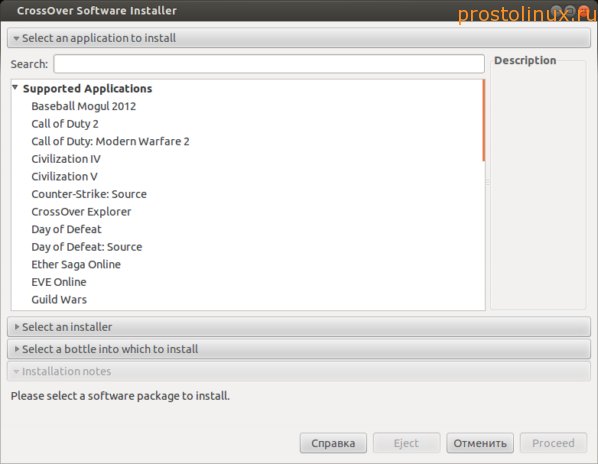
К тому же программа оказалась платной, а я платить за эту непонятную поделку точно не буду.

Ну что же, не стоит отчаиваться, так как есть ещё способы попробовать установить игру в Linux.
4. Как устанавливать игры на Linux через Playonlinux?
Есть в репозиториях Ubuntu ещё одна программа для запуска игр в Linux - это playonlinux. Давайте попробуем установить её и посмотрим, что из этого выйдет.
Sudo apt-get install playonlinux
После установки идём в Приложения - Игры - Playonlinux и запускаем программу. Начнётся начальная установка.

После этого программа начала до устанавливать недостающие windows шрифты.


Нажимаем кнопку "Установка" и получаем вот такое окно:

Как видим, нам предлагают установить игры из списка. Выбор большой, но нашей программы естественно нет. Для интереса решил установить гонки Blur, так как эта игра стоит у меня в Windows и мне очень нравится. После нажатия кнопки УСТАНОВИТЬ программа начала скачивать пакет с Wine, при чём очень старой версии 1.3 (сейчас уже 1.5)
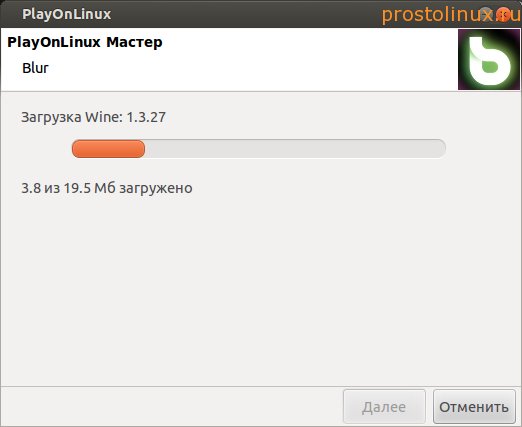
После этого появилось окно, предлагающее выбор установки. Я выбрал вариант DVD и программа начала докачивать ещё разные пакеты, в том числе Directx 10. Но так как игры на DVD у меня не было, то и устанавливать было нечего. А так, в принципе, это возможно.
Вот и закончились пока мои тесты: ни один из четырёх способов не позволил установить нужную нам Windows игру на Linux. Но с другой стороны мы увидели, что многие ИЗВЕСТНЫЕ windows игры установить всё же возможно через специально подготовленный софт. И лучшей программой в этом отношении является playonlinux.
Может у вас есть опыт установки Windows игр в Linux? Поделитесь, если не трудно, так как тема для многих по-настоящему актуальна.
Не нашли ответ на свой вопрос? Воспользуйтесь поиском...
13 комментариев
13 комментариев к статье “Как устанавливать Windows игры на Linux?”
В crossover поставил лару крофт, все норм работает
Поставил кс 1,6всё чётко,через вайн
спасибо ценные советы еще не разобрался полностью но надежда появилас
чрз wine установил скайрим за 5сек, (mint qiana) проблем никаких даже не подтормаживает хотя на этой же машине с виндой немного подлагивала, сейчас новая проблема захотелось играть 64битные игры на 32битном лине чрз wine инфы в нете по этому поводу не могу найти, если кто сталкивался просьба подсказать
Что мешает поставить 64 битный линукс?
устанавливаете playonlinux и crossover умные люди уже давно сделали кряк для crossover и он уже бесплатен почему playonlinux пробовал в crossover установить assassin"s creed 2 не идет а через playonlinux запустился но crossover выглядит актуальнее но не все игры норм работают на нем wine 1.3 устанавливать самая норм версия и еще ты сказал что нельзя установить игру твою через crossover ты не прав просто ты запускаешь его через crossover(установить) а не через crossover(запустить)
чувак ты устанавливал игру через crossover(установить)
ты не далеко ушел есть еще crossover(запустить) а он запускает через встроенную в crossover wine твое приложение и не требует выбрать установщик да и через установить я бы смог ее установить ведь там есть пункт не выбирать ничего
У меня тоже не запускались игры, пока не настроила wine. Тоже выдавало ошибки, сейчас проблем нет. Настраивала по этой ссылке.
http://линуксминт.рф/forum/thread13.html
Интересно, этот сайт кто-нибудь посещает в 2016 году? (кроме меня)
Конечно посещают, более 3000 человек в день. А в чем трудность?
Всегда ставлю только wine из http://www.winehq.org инструкции на сайте на английском языке. Переводите переводчиком и исправляете ошибки установки по инструкциям уже сделанных пользователями, но они не всегда помогают или понятны. так как у всех работает по разному. Также там указаны программы и игры которые уже работают в wine. Я лично так много наустанавливал и линуксовых и вайновских и разных виндовых игр, что просто устал играть в них. Взламываются игры от алавар и остальных производителей крэками, их надо искать в инете. Много на торрентах уже взломанных-готовых игр. ОС Убунту 32\64, всегда нужно устанавливать дополнительный софт для wine, особенно старых версий! Через winetricks или отдельно виндовыми инсталлерами через wine. Например DirectX v.9\10\XNA,Java,Net 2\3\3.5\4. Warface так и не смог поиграть, не смог правильно установить Net v.2\3\3.5\ , а остальные игры нормально работали. Другой способ взять копию уже инсталлированной игры в винде ХР и просто скопировать в отдельную папку. Потом в wine запустить.Но! Если будет ошибка при запуске игры,то надо переустанавливать полностью,wine с софтом.Поэтому сначала делаем установку wine и софта с вайнтриксом.Потом бакап всей папки.wine, и если чуть ошибку даёт игра при запуске, то удаляем.wine из home каталога, заменять нельзя.Только стирать.Потом заново копируем бакап в home каталог где она и была. Иначе затрахаетесь устанавливать по новой! После выявления ошибки вайн её записывает в реестре потому и приходится удалять этот каталог, .wine чтобы не лазить и не искать ошибки в реестре. как сделать бэкап папки.wine? Копируете её из каталога home\пользователь-Вы\ в любую свою папку. У меня она =2гб. Я туда установил всё,шрифты,кодеки,программы, всё как в винде.Не забывайте на какой разрядности работает ваша ОС! Если 32 бит то и софт ставьте 32 бит!
Самое крутое что теперь в Стим есть очень хорошие бесплатные и платные игры для линукс! Оплатил,скачал и играй. Или бесплатно Dota 2, War Thunder, много других! Игры от мейл ру тоже некоторые работают, устанавливаете гейм центр и вперёд, но разрабы мейла те ещё редиски, лучше не рискуйте, накидают троянов,а потом сами знаете.
Для игр от NevoSoft требуется IE8:)
Установка и запуск тяжёлых игр на Linux
Здравствуйте! В данной статье я расскажу о том, как установить и запускать тяжёлые игры на Linux при наличии 2 видеокарт.Предисловие
Долгое время я пытался перейти на Linux, но все попытки заканчивались фиаско. Связано было это с его незнанием и кривыми руками.
Как гласит пословица - «если долго мучиться, что нибудь получится», так получилось и в моей ситуации.
Совсем недавно, порядка недели назад, с моей Windows 8 что - то приключилось (темный экран при загрузке почему - то мерцал и система не грузилась). После пары неудачных попыток восстановления, я твёрдо решил перейти на Linux (чем - то давно он меня заинтересовал).
Самым главным для меня было наличие программ аналогичных тем, что есть в Windows и запуск тяжёлых игр.Основная часть
Для установки я выбрал дистрибутив Ubuntu 12.04 LTS.
Я читал некоторые топики на Хабре о том, как запускать тяжёлые игры используя дискретную видеокарту Nvidia, спустя некоторое время добился следующих результатов:
- Отключил дискретную видеокарту в целях экономии энергии, тем самым увеличив время работы от батареи, да и просто от ненужного нагрева.
- Добился аналога Nvidia Optimus на Linux.
Для запуска игр на Ubuntu нам понадобится:
- Ноутбук с 2 видеокартами (дискретной Nvidia и интегрированной Intel)
- Bumbledee - аналог Nvidia Optimus для Linux
- Сама игра
Установка
1.
Перед началом установки надо настроить видеокарту, чтобы интегрированная работала, а дискретная нет:
Чтобы установить Bumblebee нужно открыть терминал и выполнить следующие команды:
sudo add-apt-repository ppa:bumblebee/stable
Добавим репозиторий Bumblebee для установки и получения обновлений. Это официальный репозиторий Bumblebee.
sudo add-apt-repository ppa:xorg-edgers/ppa
sudo apt-get update
sudo apt-get install nvidia-313
sudo add-apt-repository -r ppa:xorg-edgers/ppa
Репозиторий содержащий последнюю версию драйверов Nvidia(драйвера в этом репозитории ничем не отличаются от драйверов с официального сайта, кроме того, что уже сделаны в понятном для системы формате.deb для упрощения процесса установки и обновления).
sudo apt-get update
Sudo apt-get install bumblebee bumblebee-nvidia
Собственно сама установка Bumblebee и последних драйверов Nvidia.
sudo apt-get dist-upgrade
По завершении установки надо перезагрузиться!
2.
Чтобы устанавливать и запускать приложения из Windows нам понадобится Wine (его можно найти в центре приложений Ubuntu)
3.
После установки Wine можно наконец то приступить к установке игры (процесс установки описывать не стану так как он интуитивно прост и понятен, всё делается так же, как и на Windows)
4.
Для запуска игры в свойствах ярлыка, в разделе «команда» надо перед началом приписать optirun
(чтобы работала видеокарта Nvidia, а не Intel по умолчанию).
5. Всё готово, можем играть.
Заключение
В заключении хотелось бы сказать, что не все игры у меня запускаются корректно, но думаю это поправимо.Также для установки игр я бы порекомендовал программу PlayOnLinux, её также можно найти в центре приложений, она поможет настроить игру для работы на вашей системе.
Теги: игры, ubuntu 12.04, linux, windows, wine.
